-
-
Basculer le stockage actif vers un nouveau stockage de données
-
Déployer l’appliance Citrix SD-WAN
This content has been machine translated dynamically.
Dieser Inhalt ist eine maschinelle Übersetzung, die dynamisch erstellt wurde. (Haftungsausschluss)
Cet article a été traduit automatiquement de manière dynamique. (Clause de non responsabilité)
Este artículo lo ha traducido una máquina de forma dinámica. (Aviso legal)
此内容已经过机器动态翻译。 放弃
このコンテンツは動的に機械翻訳されています。免責事項
이 콘텐츠는 동적으로 기계 번역되었습니다. 책임 부인
Este texto foi traduzido automaticamente. (Aviso legal)
Questo contenuto è stato tradotto dinamicamente con traduzione automatica.(Esclusione di responsabilità))
This article has been machine translated.
Dieser Artikel wurde maschinell übersetzt. (Haftungsausschluss)
Ce article a été traduit automatiquement. (Clause de non responsabilité)
Este artículo ha sido traducido automáticamente. (Aviso legal)
この記事は機械翻訳されています.免責事項
이 기사는 기계 번역되었습니다.책임 부인
Este artigo foi traduzido automaticamente.(Aviso legal)
这篇文章已经过机器翻译.放弃
Questo articolo è stato tradotto automaticamente.(Esclusione di responsabilità))
Translation failed!
Basculer le stockage actif vers un nouveau stockage de données
Dans Citrix SD-WAN Center, vous pouvez basculer le stockage actif vers le magasin de données que vous avez créé sur votre serveur virtuel. Cela vous permet de stocker davantage de données statistiques obtenues en interrogeant toutes les appliances Citrix SD-WAN du WAN. Pour plus d’informations sur la création d’un magasin de données sur un serveur ESXi, consultez Ajout et configuration du magasin de données sur le serveur ESXi. Pour plus d’informations sur la création d’un magasin de données sur XenServer, consultez Ajout et configuration du stockage de données sur XenServer
Pour spécifier le stockage actif pour la machine virtuelle Citrix SD-WAN™ Center :
-
Connectez-vous à la machine virtuelle Citrix SD-WAN Center.
Les informations d’identification de connexion par défaut pour Citrix SD-WAN Center sont les suivantes :
Nom d’utilisateur : admin
Mot de passe : password
-
Cliquez sur l’onglet Administration, puis sur Maintenance du stockage.
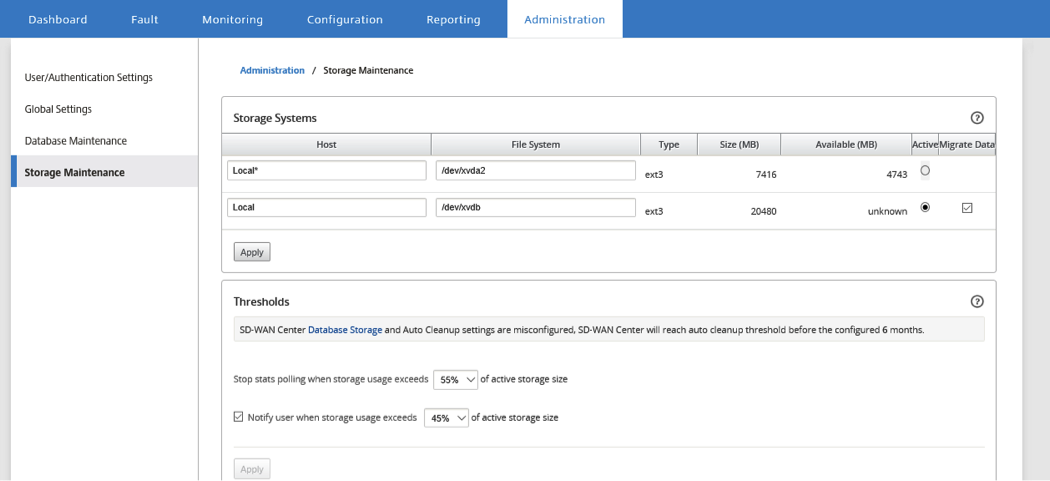
-
Dans la colonne Actif du tableau Systèmes de stockage, sélectionnez le stockage que vous avez créé.
-
Sélectionnez Migrer les données, puis cliquez sur Appliquer.
-
Le message Supprimer tous les fichiers existants apparaît, cliquez sur Basculer.
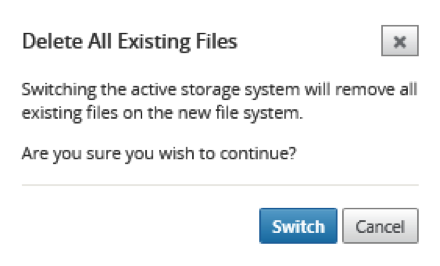
Cela place Citrix SD-WAN Center en Mode maintenance et affiche une barre de progression dans la zone principale de la page.
-
Une fois l’activation terminée, cliquez sur Continuer.
Cela masque la barre de progression et vous ramène à la page principale Maintenance du stockage.
Partager
Partager
Dans cet article
This Preview product documentation is Cloud Software Group Confidential.
You agree to hold this documentation confidential pursuant to the terms of your Cloud Software Group Beta/Tech Preview Agreement.
The development, release and timing of any features or functionality described in the Preview documentation remains at our sole discretion and are subject to change without notice or consultation.
The documentation is for informational purposes only and is not a commitment, promise or legal obligation to deliver any material, code or functionality and should not be relied upon in making Cloud Software Group product purchase decisions.
If you do not agree, select I DO NOT AGREE to exit.